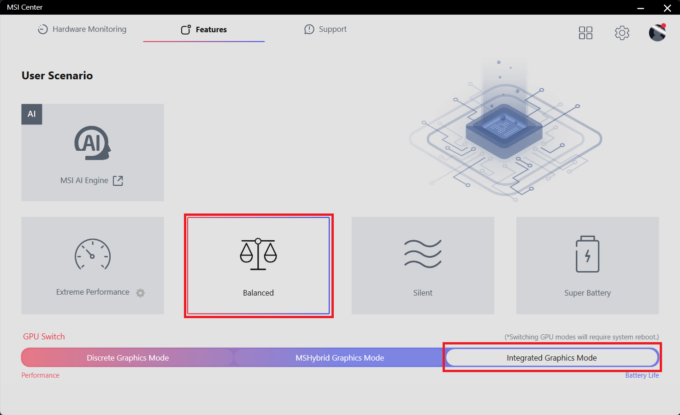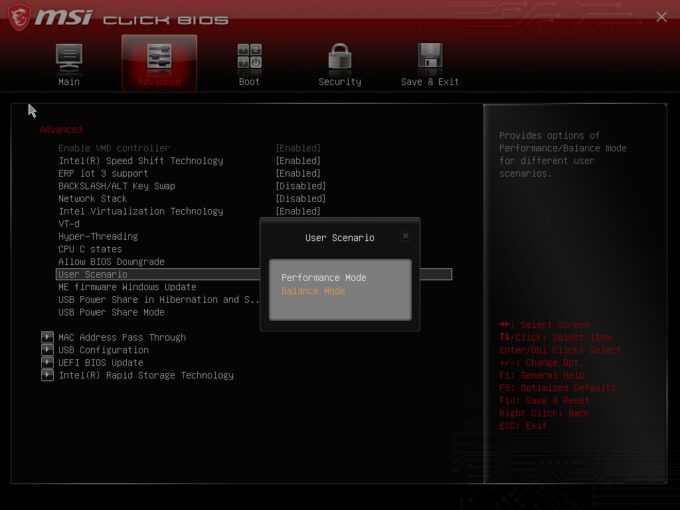Recensione di MSI Vector 16 HX A13V – Prestazioni da Titano in un formato da 16 pollici
Temperature e comfort, durata della batteria
Carico massimo della CPU
In questo test utilizziamo il 100% dei core della CPU, monitorando le frequenze e la temperatura del chip. La prima colonna mostra la reazione del computer a un carico breve (2-10 secondi), la seconda colonna simula un’attività seria (tra 15 e 30 secondi) e la terza colonna è un buon indicatore di quanto il portatile sia adatto a carichi lunghi, come il rendering video.
Frequenza media del core P; frequenza media del core E; temperatura della CPU; potenza del pacchetto
| Intel Core i9-13980HX (55W TDP) | 0:02 – 0:10 sec | 0:15 – 0:30 sec | 10:00 – 15:00 min |
|---|---|---|---|
| MSI Vector 16 HX A13V | 4,07 GHz @ 2,36 GHz @ 73°C @ 185W | 4,30 GHz @ 2,54 GHz @ 85°C @ 196W | 3,61 GHz @ 2,28GHz @ 84°C @ 131W |
| Lenovo Legion 9i Gen 8 (16″ Intel) | 3,68 GHz @ 2,96 GHz @ 74°C @ 165W | 3,64 GHz @ 2,99 GHz @ 83°C @ 165W | 3,16 GHz @ 2,57 GHz @ 89°C @ 122W |
| Preset “Extreme Performance” di MSI Vector GP78 HX (13V) | 4,61 GHz @ 2,58 GHz @ 77°C @ 220W | 4,45 GHz @ 2,52 GHz @ 83°C @ 203W | 3,86 GHz @ 2,41 GHz @ 83°C @ 148W |
| Preset MSI Vector GP78 HX (13V) “Bilanciato | 4,48 GHz @ 2,51 GHz @ 78°C @ 215W | 4,34 GHz @ 2,49 GHz @ 82°C @ 195W | 3,77 GHz @ 2,35 GHz @ 83°C @ 139W |
| ASUS ROG Strix SCAR 18 (G834, 2023) | 3,53 GHz @ 2,96 GHz @ 76°C @ 147W | 3,46 GHz @ 2,91 GHz @ 82°C @ 142W | 3,35 GHz @ 2,81 GHz @ 84°C @ 133W |
È bello vedere che l’MSI Vector 16 HX A13V con un Core i9-13980HX può mantenere quasi gli stessi clock con carichi medi e lunghi del suo fratello maggiore, l’MSI Vector GP78 HX (13V).
Giochi in tempo reale
| NVIDIA GeForce RTX 4080 | Frequenza GPU/Temperatura Core (dopo 2 minuti) | Frequenza GPU/Temperatura Core (dopo 30 minuti) |
|---|---|---|
| MSI Vector 16 HX A13V | 2400 MHz @ 78°C @ 174W | 2364 MHz @ 83°C @ 174W |
| Acer Predator Helios 3D 15 SpartialLabs Edition (PH3D15-71) preimpostazione “Turbo | 2227 MHz @ 79°C @ 173W | 2208 MHz @ 83°C @ 174W |
| Acer Predator Helios 3D 15 SpartialLabs Edition (PH3D15-71) Prestazione “Performance | 1886 MHz @ 73°C @ 139W | 1868 MHz @ 77°C @ 140W |
La potente GeForce RTX 4080 è ben raffreddata e può sostenere un TGP stabile di ~175W dopo mezz’ora di gioco.
Comfort di gioco
Come sempre, le cinque preimpostazioni delle prestazioni sono disponibili nell’app MSI Center. Se non si desidera passare da una modalità di alimentazione all’altra, è sufficiente applicare l'”MSI AI Engine” che regolerà i clock di CPU e GPU e i limiti di potenza in base al carico corrente. È anche possibile lasciare le ventole su “Auto” o impostare una curva personalizzata. Come prevedibile, il rumore durante il gioco è elevato, soprattutto in modalità “Prestazioni estreme”. Il lato positivo è che il piano della tastiera e le aree di appoggio dei palmi non sono troppo caldi al tatto durante il gioco e si può usare il dispositivo comodamente senza avvertire una grande quantità di calore sotto le dita.
Le due ventole si spengono se la temperatura della CPU è inferiore ai 45°C. Oltre questo limite, la ventola della CPU inizia a girare a circa 2000 RPM. Le opzioni Cooler Boost fanno salire la velocità della ventola oltre i 6000 RPM, il che è molto rumoroso.
In condizioni di carico del processore al 100%, si possono prevedere circa 6000/4000 giri al minuto in modalità “Extreme Performance”, che è molto rumorosa. L’impostazione “Bilanciato”, con i suoi ~4000 RPM, è più adatta per il lavoro o il gioco, poiché i livelli di rumore sono accettabili. Curiosamente, applicando una delle altre due preimpostazioni si è ottenuto un carico della CPU del 51% anche se Prime95 era in esecuzione in background.
Quando si tratta di giocare, la modalità “Extreme Performance” offre ~175W TGP e ventole rumorose. Il rumore non è un problema se si seleziona il preset “Balanced”, ma il TGP della GPU è ridotto a 120W. Le preimpostazioni “Silent” e “Super Battery” non sono adatte per i giochi pesanti a causa del limite di potenza di 60W.
È inoltre possibile dare un’occhiata al menu principale del BIOS.
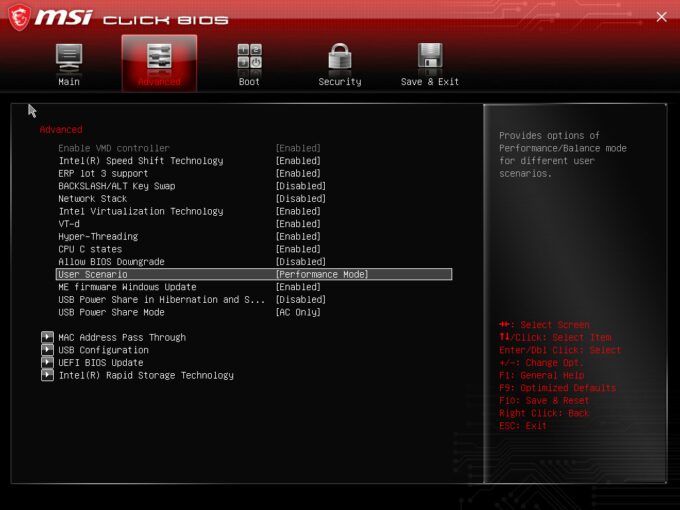
Batteria
Ora conduciamo i test della batteria con l’impostazione Windows Better performance attivata, la luminosità dello schermo regolata a 120 nits e tutti gli altri programmi disattivati, tranne quello con cui stiamo testando il notebook. La batteria da 90Wh di questo notebook dura circa 7 ore di navigazione sul Web o 6 ore di riproduzione video. Non male, visto l’hardware potente e il display ad alta frequenza di aggiornamento. Per ottenere questo risultato, è necessario applicare il preset “Bilanciato” nell’MSI Center. Inoltre, la “Modalità grafica integrata” deve essere attivata (per utilizzare l’iGPU) e la modalità “Bilanciata” deve essere selezionata nel BIOS nella sezione “Scenario utente”. La preimpostazione “Bilanciato” è attivata anche nel menu “Alimentazione e batteria” di Windows.
Per simulare le condizioni reali, abbiamo utilizzato un nostro script per la navigazione automatica su oltre 70 siti web.




Per ogni test come questo, utilizziamo lo stesso video in HD.








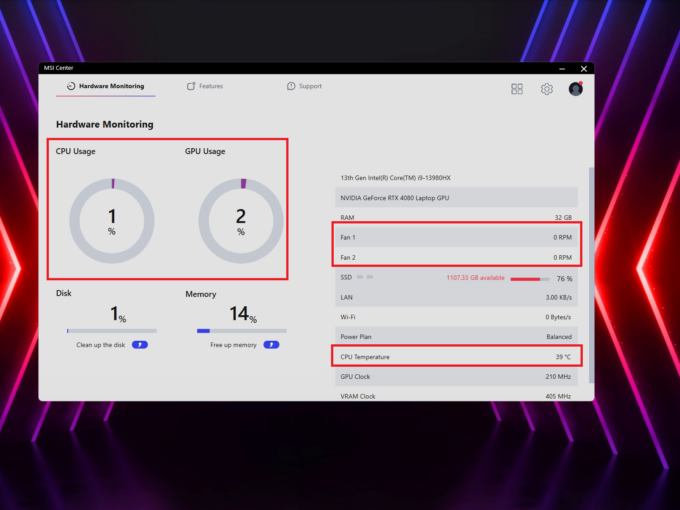 Ventola inattiva disattivata
Ventola inattiva disattivata Ventola inattiva attivata
Ventola inattiva attivata Velocità massima della ventola
Velocità massima della ventola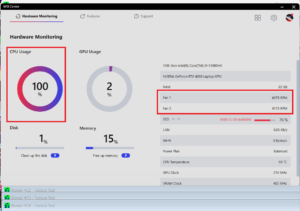 Carico massimo della CPU “Prestazioni estreme”
Carico massimo della CPU “Prestazioni estreme” Carico massimo della CPU “Bilanciato”
Carico massimo della CPU “Bilanciato” Carico massimo della CPU “Silenzioso”
Carico massimo della CPU “Silenzioso” Carico massimo della CPU “Super batteria”
Carico massimo della CPU “Super batteria” Gaming “Extreme performance”
Gaming “Extreme performance” Gaming “Balanced”
Gaming “Balanced” Gaming “Silent”
Gaming “Silent” Gaming “Super Battery”
Gaming “Super Battery”